La mia TV Samsung funzionava normalmente, ma quando ogni volta che accendevo la TV, mi diceva che non riusciva a connettersi ai server Samsung e il messaggio includeva il codice di errore 189.
Tutte le altre app come Netflix e Hulu hanno funzionato bene e ho potuto accedere a Internet senza problemi.
Tuttavia, non ho potuto utilizzare l'assistente vocale o qualsiasi servizio che richiedesse un account Samsung.
Per trovare maggiori informazioni sul significato di questo errore, sono andato online e ho caricato le pagine di supporto di Samsung.
Ho anche letto alcuni post del forum che spiegavano questo errore e come le persone hanno cercato di risolverlo.
Dopo alcune ore di ricerca, avevo abbastanza informazioni per provare con sicurezza a risolvere il problema, cosa che ho fatto senza troppi problemi.
Questo articolo è la somma totale della mia ricerca e include tutto ciò che dovrebbe funzionare idealmente nella maggior parte dei casi per riparare la tua smart TV Samsung che ha riscontrato il codice di errore 189.
Per riparare la tua TV Samsung che ha riscontrato un codice di errore 189, prova a disconnetterti e ad accedere nuovamente al tuo account Samsung. Assicurati che i server Samsung non siano inattivi e che la tua connessione Internet non abbia problemi.
Continua a leggere per scoprire come aggiungere un nuovo account alla tua smart TV Samsung e come impostare il tuo DNS personalizzato.
Cosa significa il codice di errore 189 sui televisori Samsung?


Il codice di errore specifico 189 su una smart TV Samsung indica che la TV non è riuscita a connettersi ai server Samsung.
Ciò può accadere per due motivi: la tua connessione Internet ha problemi o i server di autenticazione di Samsung sono inattivi.
A volte, in base alla configurazione della rete, la TV potrebbe non essere in grado di connettersi ai server Samsung anche se tutto il resto funziona perfettamente.
Casi come questo sono più rari, ma le soluzioni per tutti i possibili problemi di cui ho parlato sono semplici e puoi collegare la tua TV ai server Samsung in pochissimo tempo.
Scorri le sezioni seguenti in sequenza e provale per vedere cosa funziona per la tua TV e la tua connessione Internet.
Verifica la presenza di un aggiornamento software sulla tua TV Samsung
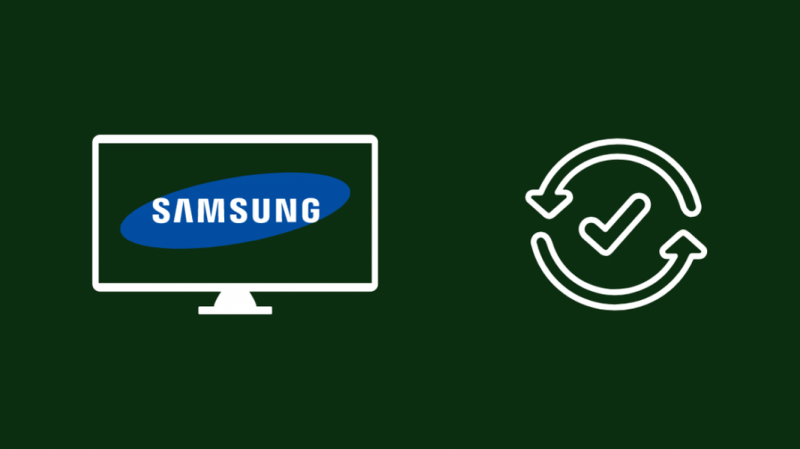
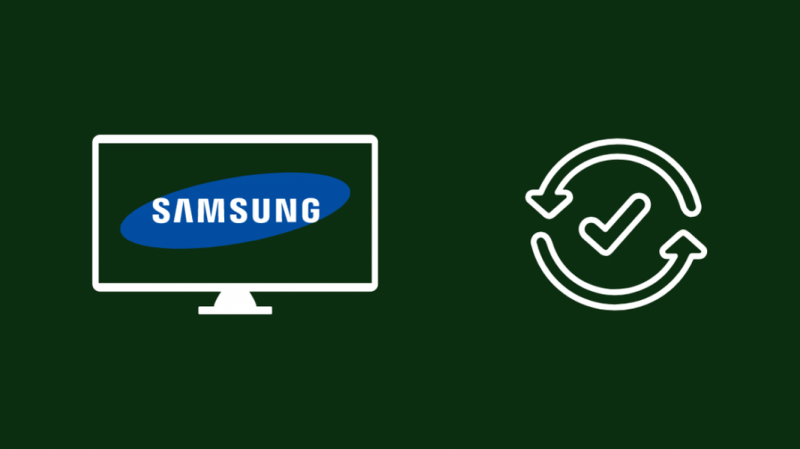
Dovresti sempre mantenere la tua TV Samsung aggiornata e sulle ultime versioni del software in modo da non incorrere in problemi quando provi a guardare qualcosa sulla TV.
Bug e altri problemi vengono costantemente risolti con patch e aggiornamenti software, quindi prova a controllare gli aggiornamenti almeno una volta al mese.
Per verificare la disponibilità di aggiornamenti software sulla tua TV Samsung:
- Premi il tasto Home sul telecomando.
- Vai a Impostazioni > Supporto .
- Selezionare Aggiornamento software .
- Scegliere Aggiorna ora affinché la TV inizi a controllare in linea la presenza di eventuali aggiornamenti da installare.
Se la TV trova e installa un aggiornamento, riavvia la tua TV Samsung al termine dell'installazione e verificare se il codice di errore ritorna.
Controlla la tua connessione Internet
La connessione ai server Samsung richiede una connessione Internet e, se questa connessione non è coerente e cade in modo casuale, è possibile che si verifichi questo errore.
Quando ricevi questo errore sulla tua smart TV Samsung, controlla tutte le spie del modem e verifica se sono tutte accese.
Assicurati che nessuno di loro abbia alcun colore di avviso, come l'ambra o il rosso.
Puoi anche verificare se puoi accedere a Internet su altri dispositivi che possiedi per assicurarti che non sia un problema con Internet.
Spegnere e riaccendere il router
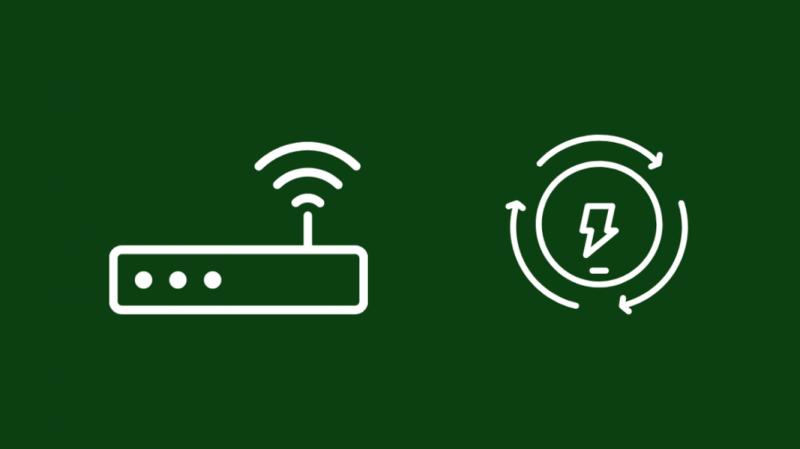
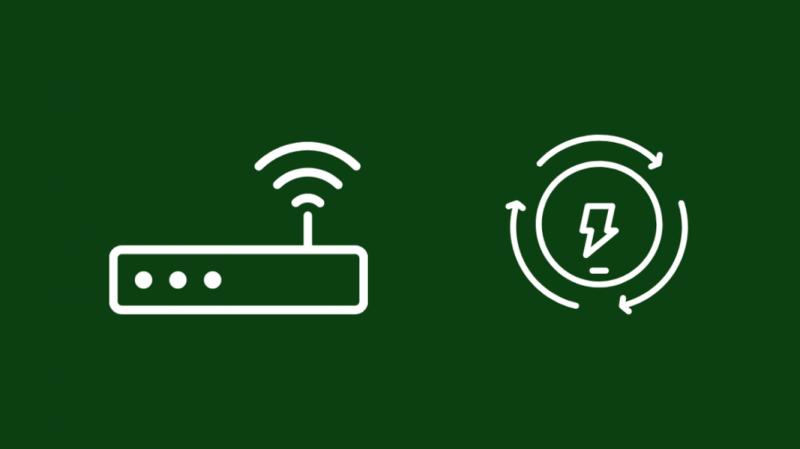
Se tutto sembra a posto sul router, prova a riavviarlo per vedere se l'errore scompare.
Il riavvio è anche un'opzione praticabile se vedi che alcune delle luci sul router sono spente o sono colorate di rosso o ambra.
Il modo migliore per riavviare il router è spegnerlo e riaccenderlo, il che ripristina l'hardware e il software del dispositivo e non perderai alcun dato.
Per spegnere e riaccendere il router:
- Spegni il router.
- Scollegare il router dalla presa a muro.
- Dovrai attendere almeno 60 secondi prima di ricollegare il router.
- Accendi il router.
Vai alla tua TV e riavviala per verificare se il messaggio di errore con il codice di errore 189 ritorna.
Esegui il ripristino della rete sulla tua TV Samsung tramite il menu
Le smart TV Samsung consentono di ripristinare la configurazione di rete della TV in modo da poter risolvere eventuali problemi causati da impostazioni di rete errate.
Per ripristinare le impostazioni di rete:
- Premi il tasto Home sul telecomando.
- Selezionare Impostazioni .
- Vai a Generale > Rete.
- Selezionare Ripristina rete .
- Attendi che la TV si disconnetta, quindi riconnettiti al Wi-Fi.
Avvia qualsiasi servizio che richieda server Samsung, come l'assistente vocale o il negozio Tizen OS, e verifica se l'errore si ripresenta.
Controlla se il server Samsung è inattivo


Se i server Samsung sono inattivi o in manutenzione, la tua TV non sarà in grado di connettersi ad essi per nessun motivo.
Il modo più semplice per scoprire se i loro server sono inattivi è contattare l'assistenza clienti e chiedere se i loro server sono inattivi o non disponibili.
In alternativa, puoi controllare gli handle ufficiali dei social media di Samsung e la loro divisione smart TV per sapere se sono previsti tempi di inattività.
Ti diranno anche per quanto tempo i server sarebbero rimasti inattivi se fosse stato pianificato il tempo di inattività.
Usa Google DNS
Un DNS è una rubrica per Internet, in cui i nomi sono gli URL immessi e le posizioni sono gli indirizzi IP associati a tale URL.
Tutti i dispositivi che accedono a Internet hanno un DNS a cui si connette per recuperare queste informazioni.
A volte, il DNS predefinito configurato per la TV potrebbe non funzionare a causa della manutenzione pianificata o di un'interruzione imprevista, il che può significare che la TV perde la capacità di connettersi a Internet.
In casi come questo, puoi impostare un altro DNS a cui connettere la tua TV e riaverla su Internet in pochi secondi.
Qui utilizzeremo il DNS di Google e configureremo la tua smart TV Samsung per il DNS di Google:
- Premi il tasto Home sul telecomando.
- Selezionare Impostazioni .
- Vai a Generale > Rete.
- Scegliere Stato della rete .
- Al termine della diagnosi, selezionare Impostazioni IP .
- Evidenzia l'impostazione DNS e selezionala per inserire manualmente un indirizzo DNS.
- Digitare nel campo di testo 8.8.8.8 .
- Conferma e salva il nuovo DNS.
Verificare se l'errore si ripresenta dopo aver modificato il DNS.
Puoi anche provare il DNS 1.1.1.1 di Cloudfare se quello di Google non funziona per te.
Esci e accedi nuovamente alla tua TV Samsung
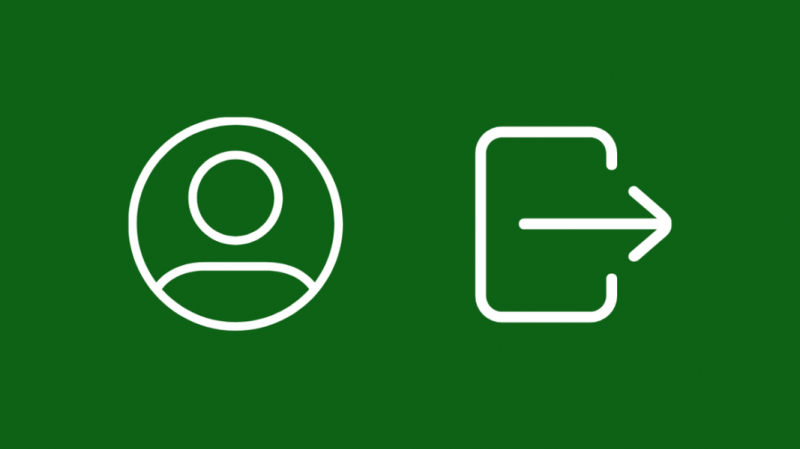
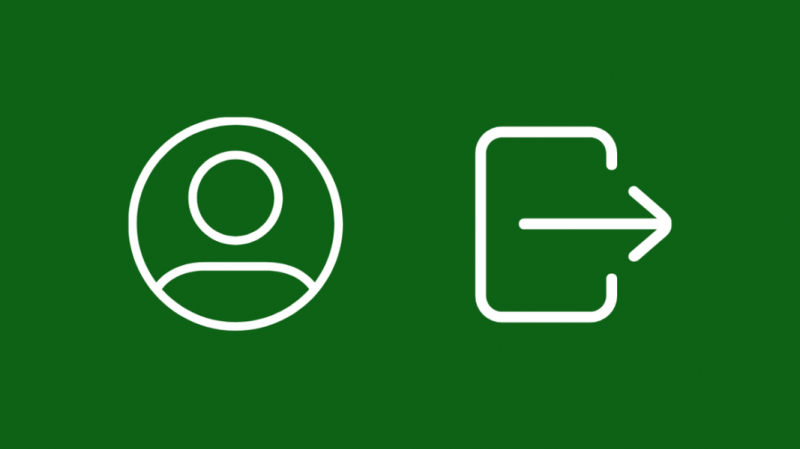
Puoi anche provare a correggere il codice di errore 189 disconnettendoti dal tuo account Samsung e accedendo nuovamente.
Ciò ripristina i sistemi di autenticazione, che potrebbero aver impedito alla TV di connettersi ai server Samsung.
Per farlo:
- Premi il tasto Home sul telecomando.
- Vai a Impostazioni > Generali.
- Quindi vai a Gestore di sistema > Account Samsung .
- Selezionare Il mio account , poi Disconnessione.
- Vai a Conto Samsung di nuovo sotto Gestore di sistema .
- Selezionare Registrazione .
- Inserisci le informazioni del tuo account Samsung e completa il resto dei passaggi di accesso.
Se hai risolto l'errore, saresti in grado di eseguire questo processo senza problemi, ma anche ricontrollare eseguendo qualsiasi servizio sulla TV che richiede un account Samsung.
Aggiungi un nuovo account sulla tua TV Samsung
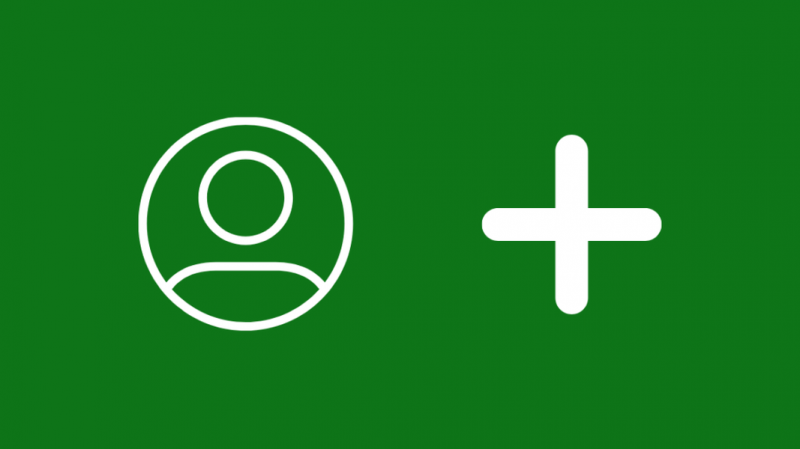
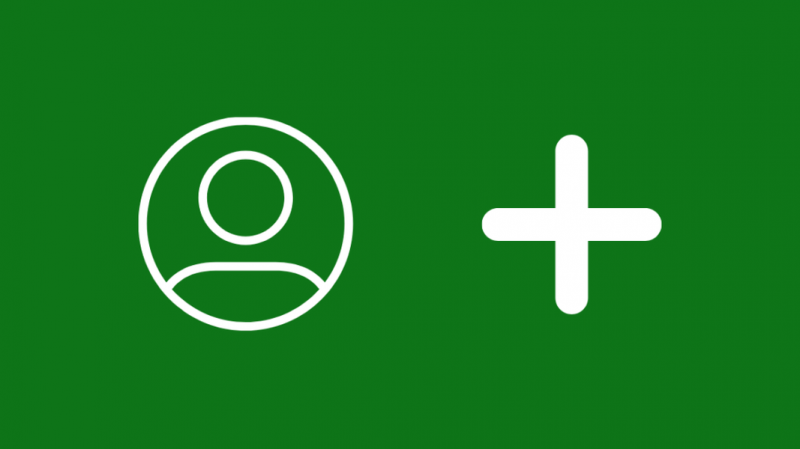
Qualunque cosa stia causando il codice di errore può anche essere risolto utilizzando un altro account Samsung.
Per aggiungere un nuovo account alla tua smart TV Samsung:
- Premi il tasto Home sul telecomando.
- Vai a Impostazioni > Generali.
- Quindi vai a Gestore di sistema > Account Samsung
- Selezionare Aggiungi account .
- Usa le credenziali dell'altro account e accedi ad esso.
Potrebbe essere necessario creare un nuovo account Samsung se non ne hai già uno.
Fortunatamente, la TV ti offrirà la possibilità di creare un nuovo account quando tenti di aggiungere un nuovo account.
Ripristina la tua TV Samsung
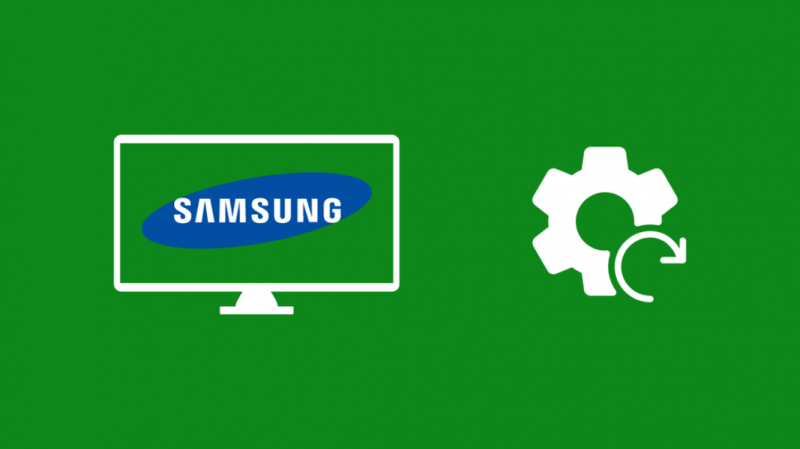
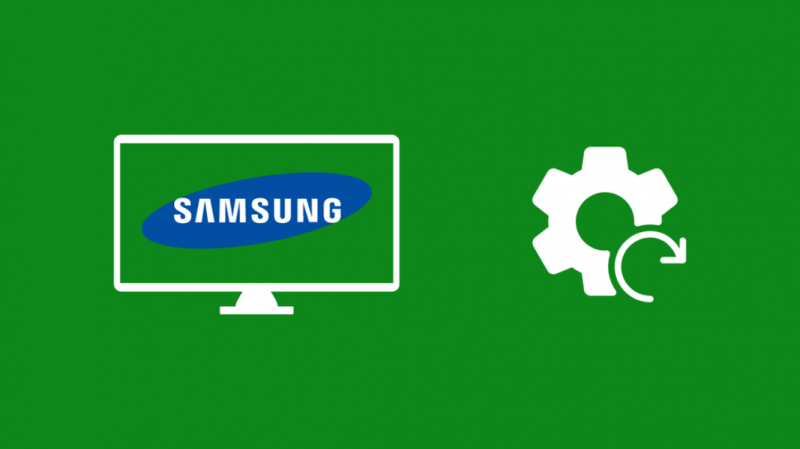
Se nulla si attacca, potrebbe essere necessario ripristinare le impostazioni di fabbrica del televisore Samsung e pulisci tutto su di esso.
Ricorda che un ripristino delle impostazioni di fabbrica ti disconnetterà da tutti gli account e rimuoverà tutte le tue app.
Per ripristinare la tua TV Samsung:
- Premi il tasto Home sul telecomando.
- Vai a Impostazioni > Supporto .
- Selezionare Auto diagnosi > Ripristina .
- Inserisci il PIN se ne hai impostato uno. Il PIN predefinito è 0000.
- Confermare la richiesta per iniziare a ripristinare la TV.
Dopo aver ripristinato la TV, dovrai accedere al tuo account Samsung e installare tutte le app che avevi prima.
Verificare se viene visualizzato nuovamente il messaggio di errore con il codice 189.
Contatta il supporto
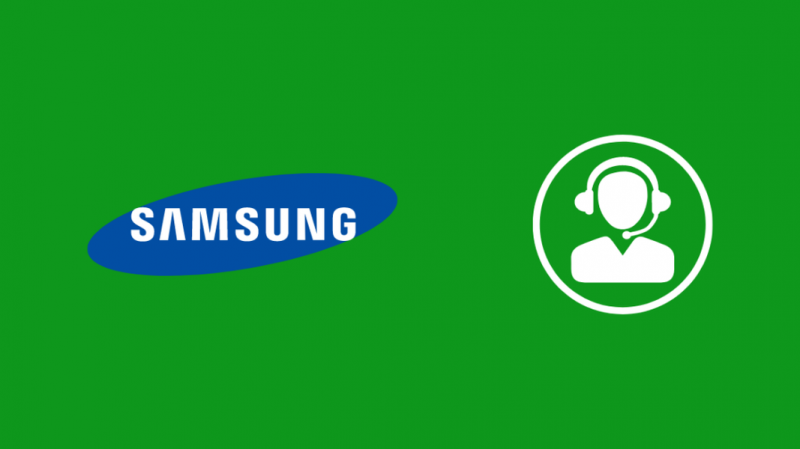
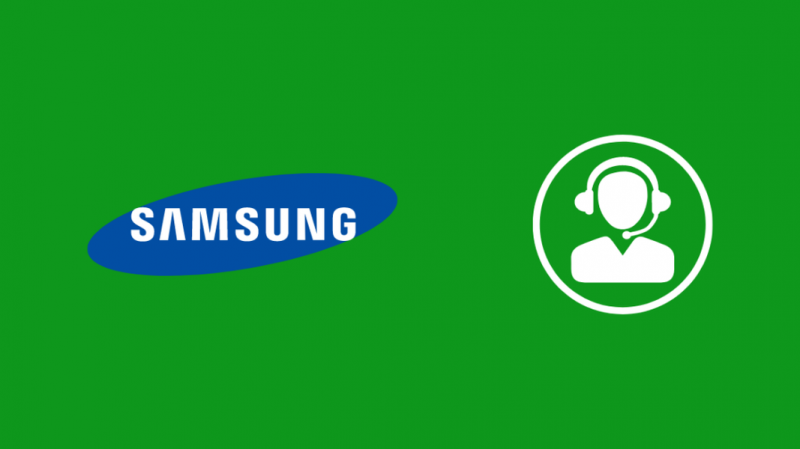
Se hai domande su uno qualsiasi dei passaggi per la risoluzione dei problemi di cui ho parlato qui o se desideri ulteriore aiuto per riparare la tua smart TV, non esitare a contattare l'assistenza clienti Samsung .
Ti istruiranno su come riparare la tua TV una volta che sapranno qual è il modello della tua TV e qual è il problema con la tua TV.
Pensieri finali
I problemi del server di solito vengono risolti da soli, quindi la pazienza è la chiave qui.
Attendi almeno qualche ora prima di provare a ripristinare le impostazioni di fabbrica della TV o di contattare l'assistenza clienti Samsung.
Per semplificare la vita del supporto Samsung e aiutarlo a trovare rapidamente una soluzione per te, trova il numero di modello della tua TV Samsung e dì loro qual è il numero.
Potresti anche divertirti a leggere
- La TV Samsung non si accende, nessuna luce rossa: come risolvere
- Nessun suono su Samsung TV: come risolvere l'audio in pochi secondi
- La mia TV Samsung continua a spegnersi ogni 5 secondi: come risolvere
- È possibile utilizzare una TV Samsung senza One Connect Box? tutto quello che devi sapere
- Cosa fare se perdo il telecomando della TV Samsung?: Guida completa
Domande frequenti
Riesci a cercare in Internet su Samsung Smart TV?
È possibile accedere alle pagine Web ed eseguire ricerche in Internet sulla TV Samsung con il browser Web integrato.
Puoi trovare il browser web nella sezione App della schermata iniziale.
Come accedo al menu di configurazione sulla mia TV Samsung?
Per accedere al menu di configurazione sulla tua TV Samsung, premi il pulsante Home sul telecomando Samsung.
Puoi trovare la scheda di configurazione nel sottomenu Impostazioni.
Qual è il mio ID Samsung?
Vai al tuo Conto Samsung pagina e accedi con il tuo account Samsung per trovare il tuo ID Samsung.
Inserisci il tuo nome e data di nascita sotto il Trova ID sezione e fare clic Trova ID per ottenere l'ID e-mail utilizzato per creare l'account Samsung.
Come faccio a configurare un account Samsung sulla mia smart TV?
Per configurare un account Samsung sulla TV:
- Premi il tasto Home sul telecomando.
- Vai a Impostazioni > Generali.
- Quindi vai a Gestore di sistema > Account Samsung .
- Selezionare Registrazione .
- Inserisci il tuo ID utente e password per accedere al tuo account Samsung.
Come faccio a trovare il menu nascosto sulla mia Smart TV Samsung?
Per accedere al menu nascosto sulla TV Samsung, metti la TV in modalità Standby, quindi riaccendila.
Quindi, premi i tasti Info, Menu, Muto e Accensione in quella sequenza per aprire il menu di configurazione nascosto.
